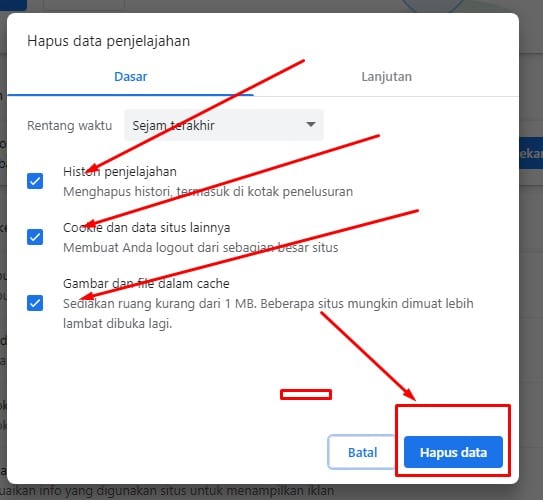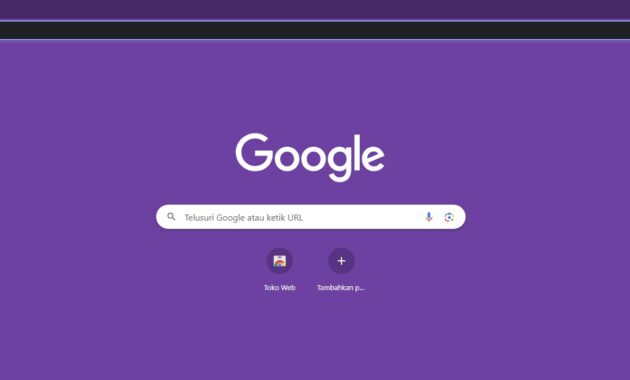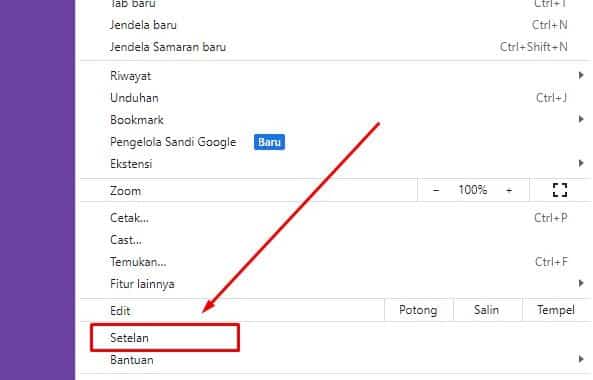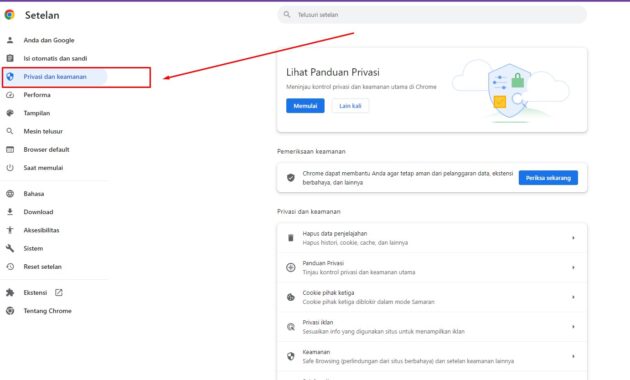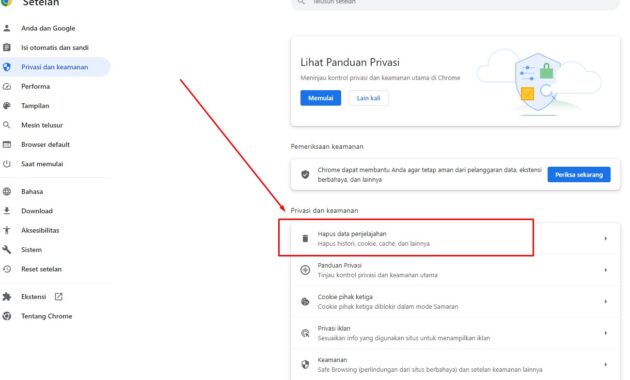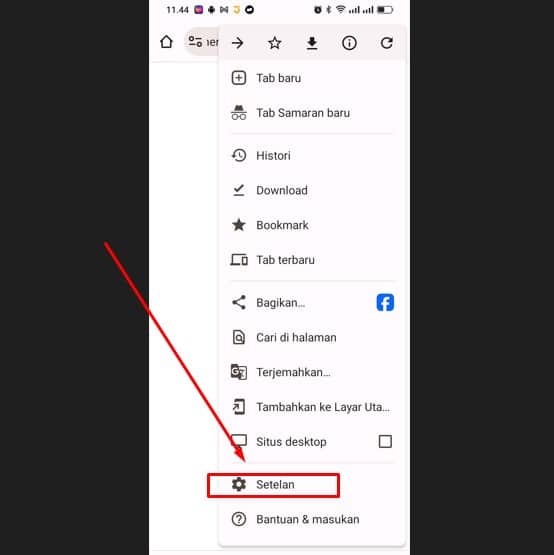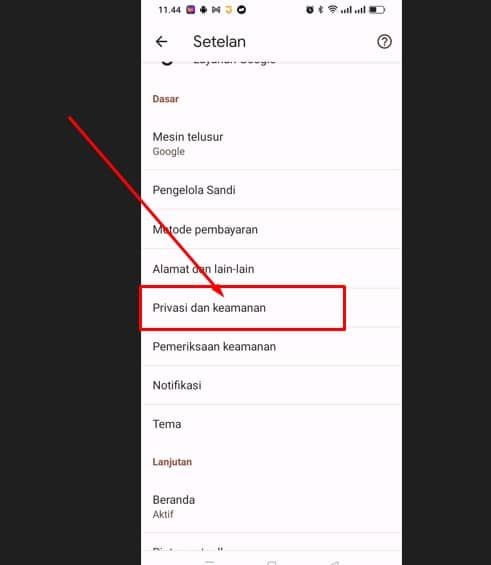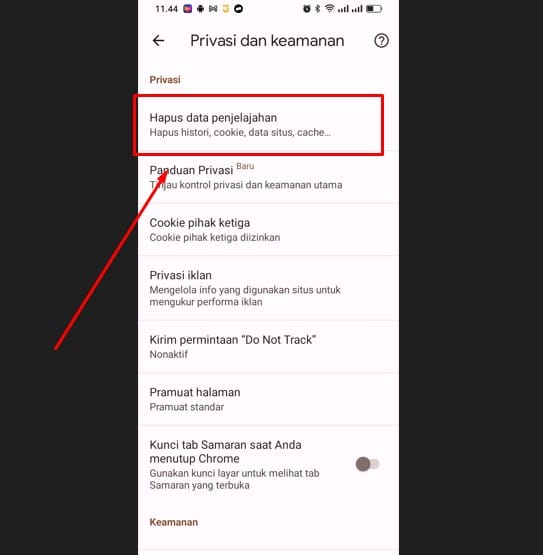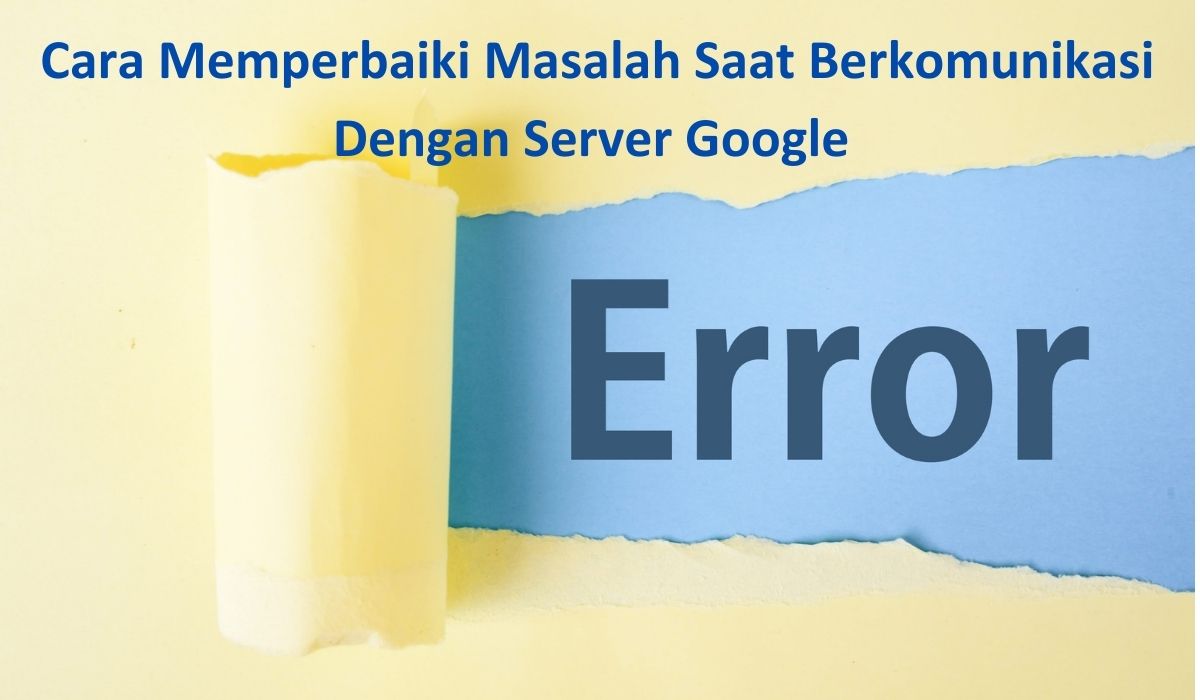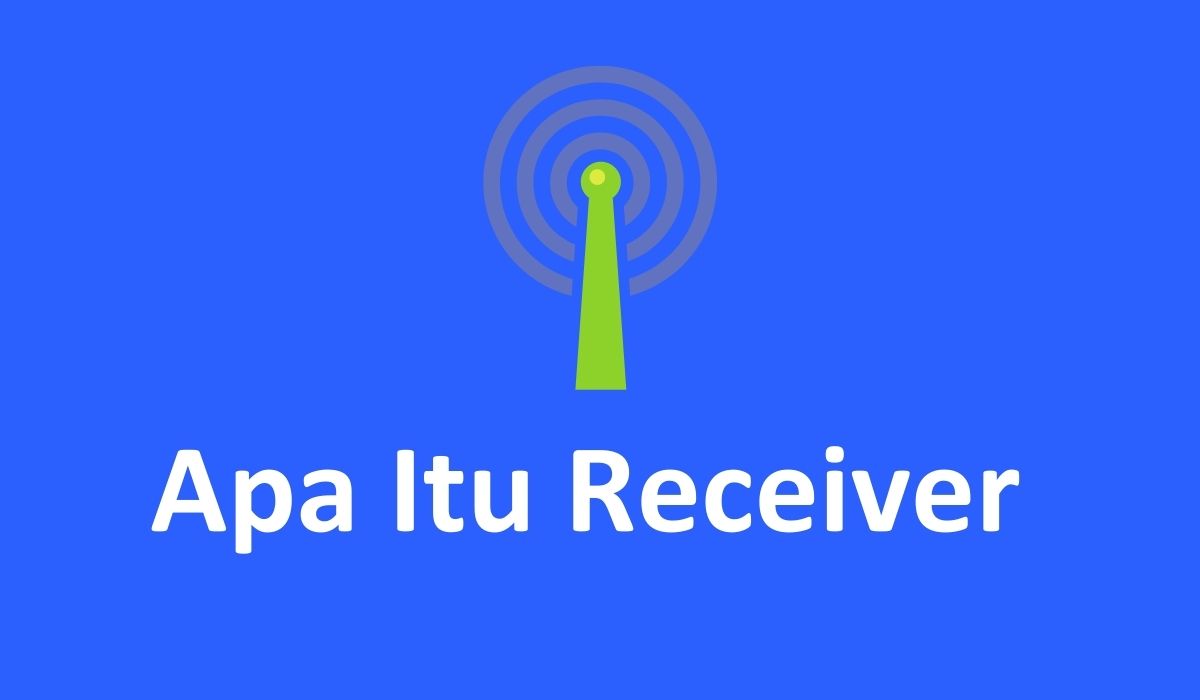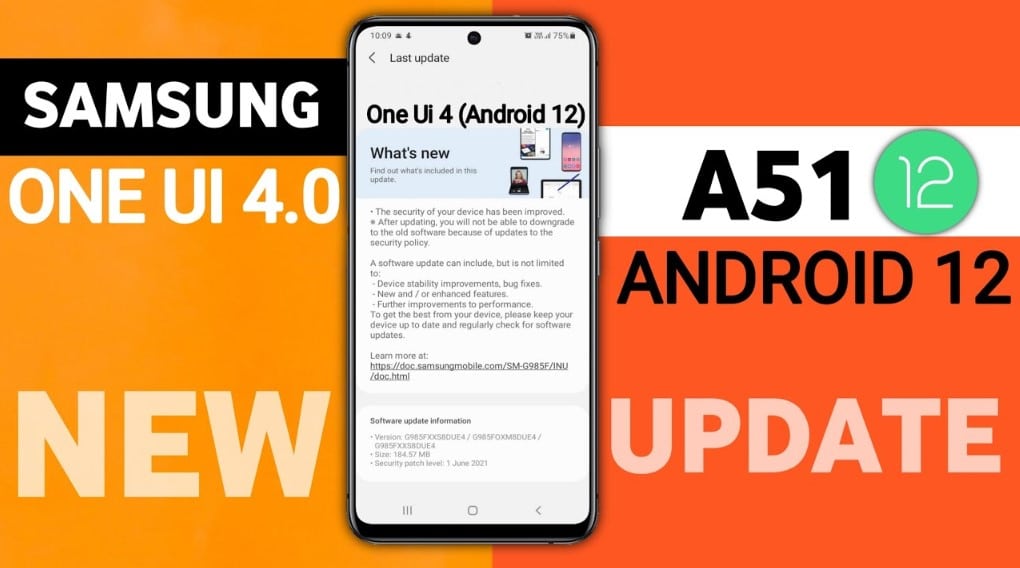Mengambil screenshot atau tangkapan layar di ponsel adalah fitur yang sangat penting dan sering digunakan, terutama bagi pengguna HP Lenovo. Namun, bagaimana jika tombol power pada HP Lenovo Anda rusak atau tidak berfungsi dengan baik? Tidak perlu khawatir, karena ada beberapa cara screenshot HP Lenovo tanpa tombol power yang bisa Anda lakukan dengan mudah. Pada artikel ini, kami akan membahas beberapa metode alternatif untuk mengambil screenshot tanpa harus menggunakan tombol power.
Mengapa Perlu Cara Screenshot HP Lenovo Tanpa Tombol Power?
Penggunaan tombol power untuk mengambil screenshot pada HP Lenovo memang merupakan cara umum dan sederhana. Namun, ada beberapa alasan mengapa Anda perlu mencari alternatif lain:
- Tombol power rusak: Jika tombol power rusak atau tidak berfungsi, Anda tentu memerlukan metode lain untuk tetap bisa mengambil tangkapan layar.
- Mencegah kerusakan tombol: Penggunaan tombol power secara berulang-ulang bisa menyebabkan kerusakan jangka panjang. Oleh karena itu, metode lain bisa membantu mengurangi ketergantungan pada tombol tersebut.
- Efisiensi dan kenyamanan: Beberapa pengguna lebih suka cara yang lebih cepat dan nyaman tanpa harus menekan tombol fisik.
Baca juga : Cara agar screenshot tidak blur
Cara screenshot HP Lenovo tanpa tombol power
Berikut adalah beberapa metode cara screenshot HP Lenovo tanpa tombol power yang bisa Anda coba.
1. Menggunakan Fitur Gesture (Gerakan Tangan)
HP Lenovo dilengkapi dengan beberapa fitur canggih, salah satunya adalah gesture atau gerakan tangan untuk mengambil screenshot. Ini adalah salah satu cara yang paling mudah dan tidak membutuhkan tombol power. Untuk menggunakan fitur ini:
- Masuk ke Pengaturan.
- Pilih Fitur Khusus atau Fitur Lanjutan (tergantung model HP Lenovo Anda).
- Cari dan aktifkan opsi Gesture Screenshot atau Gerakan Screenshot.
- Setelah diaktifkan, Anda hanya perlu mengusap layar dengan tiga jari dari atas ke bawah untuk mengambil tangkapan layar.
Dengan cara ini, Anda bisa mengambil screenshot tanpa harus menggunakan tombol power sama sekali. Fitur gesture ini biasanya tersedia pada model HP Lenovo terbaru.
2. “Cara screenshot HP Lenovo Menggunakan Tombol Volume dan Tombol Home
Jika tombol power Anda rusak, Anda masih bisa menggunakan kombinasi tombol lain untuk mengambil screenshot. Pada beberapa model HP Lenovo, Anda bisa menggunakan kombinasi tombol volume dan tombol home untuk mengambil tangkapan layar. Berikut langkah-langkahnya:
- Buka layar yang ingin Anda screenshot.
- Pastikan Anda menahan kedua tombol itu dengan baik selama beberapa detik agar prosesnya berjalan lancar dan Anda bisa mendapatkan tangkapan layar yang diinginkan..
- Tangkapan layar akan otomatis diambil dan disimpan di galeri.
Metode ini mungkin tidak tersedia di semua model HP Lenovo, namun patut dicoba jika tombol power Anda tidak berfungsi.
3. Menggunakan Menu Aksesibilitas
Metode lainnya untuk cara screenshot HP Lenovo tanpa tombol power adalah dengan menggunakan menu aksesibilitas. Lenovo menyediakan fitur aksesibilitas yang memungkinkan Anda untuk mengambil screenshot dengan mudah. Berikut cara mengaktifkannya:
- Buka Pengaturan di HP Lenovo Anda.
- Pilih Aksesibilitas atau Accessibility.
- Aktifkan opsi Menu Aksesibilitas.
- Setelah diaktifkan, Anda akan melihat ikon kecil di layar yang dapat digunakan untuk mengambil tangkapan layar. Ketika Anda ingin mengambil screenshot, cukup ketuk ikon tersebut dan pilih opsi Screenshot.
Ini adalah cara yang sangat nyaman, terutama jika Anda mengalami masalah dengan tombol fisik pada HP Anda.
4. Menggunakan Aplikasi Pihak Ketiga
Jika metode bawaan tidak bekerja dengan baik atau Anda ingin opsi yang lebih fleksibel, Anda bisa mencoba menggunakan aplikasi pihak ketiga yang tersedia di Google Play Store. Beberapa aplikasi yang populer untuk mengambil screenshot tanpa tombol power antara lain:
- Screenshot Easy
- Assistive Touch for Android
- Super Screenshot
Langkah-langkah umum untuk menggunakan aplikasi pihak ketiga:
- Silakan ambil dan pasang aplikasi untuk mengambil tangkapan layar dari Google Play Store
- Buka aplikasi dan ikuti panduan untuk mengatur metode screenshot tanpa tombol power.
- Sebagian besar aplikasi ini menyediakan tombol overlay di layar yang bisa Anda gunakan kapan saja untuk mengambil tangkapan layar.
Aplikasi pihak ketiga ini biasanya menawarkan fitur tambahan, seperti kemampuan untuk mengedit atau langsung membagikan tangkapan layar.
5. Menggunakan Google Assistant
Bagi pengguna HP Lenovo yang sudah menggunakan versi Android yang mendukung Google Assistant, Anda bisa memanfaatkan asisten cerdas ini untuk mengambil screenshot tanpa tombol power. Cukup dengan perintah suara, Anda bisa dengan mudah mengambil tangkapan layar. Berikut caranya:
- Aktifkan Google Assistant dengan mengatakan “Ok Google” atau menekan tombol home (jika masih tersedia).
- Setelah Google Assistant aktif, katakan “Ambil screenshot” atau “Take a screenshot”.
- Google Assistant akan langsung mengambil tangkapan layar dan menyimpannya di galeri.
Cara ini sangat mudah dan tidak membutuhkan sentuhan tombol fisik sama sekali. Pastikan Google Assistant sudah diaktifkan di HP Lenovo Anda.
Kesimpulan
Mengambil screenshot tanpa tombol power di HP Lenovo bukanlah hal yang sulit. Ada banyak metode yang bisa Anda gunakan, mulai dari fitur gesture, kombinasi tombol lain, hingga aplikasi pihak ketiga. Metode mana yang terbaik tergantung pada model HP Lenovo Anda dan preferensi pribadi.
Jika tombol power di HP Lenovo Anda rusak atau Anda ingin mencari cara yang lebih nyaman, metode-metode di atas bisa membantu Anda untuk tetap bisa mengambil screenshot dengan mudah. Dengan mengetahui cara screenshot HP Lenovo tanpa tombol power, Anda tidak perlu khawatir lagi jika tombol power mengalami masalah.
Ingat, menjaga kesehatan tombol fisik pada perangkat Anda juga penting. Jadi, cobalah untuk mengurangi penggunaan tombol power secara berlebihan dengan mencoba metode-metode alternatif di atas.